컴퓨터에는 화면 녹화 기능이 있습니다. 단계는 다음과 같습니다. 1. Windows 설정 인터페이스의 검색 상자에 "Xbox 게임 바"를 입력합니다. 2. 목록에서 "Xbox 게임 바 활성화" 버튼을 클릭합니다. . "Xbox Game bar" 변경 기능이 켜집니다. 4. 단축키 "WIN+Alt+G"를 사용하고 "캡처" 구성 요소에서 "녹화" 버튼을 눌러 화면 녹화를 시작합니다.

이 튜토리얼의 운영 환경: Windows 10 시스템, DELL G3 컴퓨터.
업무상 화면 녹화 소프트웨어를 사용해야 할 때가 있습니다. 그런데 대부분의 화면 녹화 소프트웨어는 비용이 들기 때문에 우리 컴퓨터에도 자체 화면 녹화 소프트웨어가 있나요? 오늘 편집자가 관련 튜토리얼을 가져왔는데, 이것이 도움이 되기를 바랍니다.
컴퓨터에서 화면 비디오를 녹화하는 방법
방법 1: 컴퓨터 게임 구성 요소를 사용하여 화면을 녹화하세요
컴퓨터 시스템과 함께 제공되는 화면 녹화 기능은 바로가기를 사용하여 화면 녹화 구성 요소를 시작할 수 있습니다. 컴퓨터에 화면 비디오를 녹화하시겠습니까? 예 PC 설정 게임에서 "Xbox 게임"을 활성화하세요. bar" 구성 요소를 선택한 다음 아래 그림과 같이 바로 가기 "WIN+G"를 사용하여 화면 비디오 녹화를 시작합니다.
1단계: Windows 설정 인터페이스의 검색 상자에 "Xbox Game bar"를 입력하고 클릭합니다. 게임 표시줄 목록에서 "Xbox 활성화" 버튼을 클릭하고 "Xbox Game"을 변경합니다. bar" 기능이 켜져 있습니다.
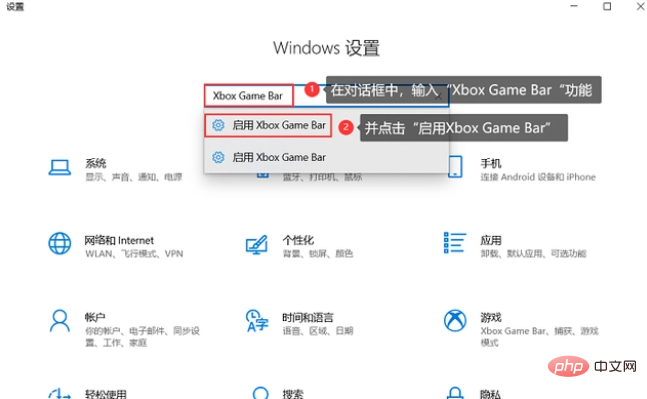
2단계: 단축키 "WIN+Alt+G"를 사용하고 "캡처" 구성 요소의 "녹화" 버튼을 눌러 화면 녹화를 시작합니다.
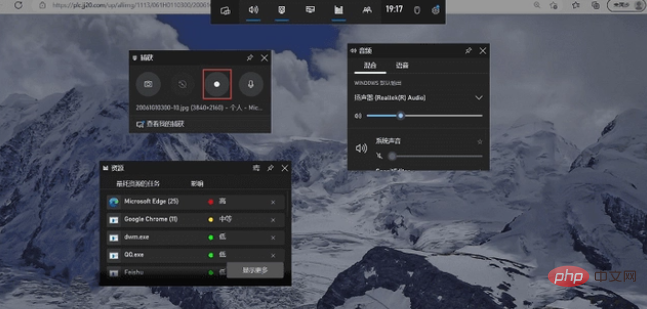
방법 2: PPT에 포함된 화면 녹화 기능을 사용하세요
PPT는 일상생활에서 가장 일반적으로 사용되는 사무용 소프트웨어입니다. 컴퓨터에 동영상 녹화 기능이 있나요? PPT에 포함된 화면 녹화 기능을 사용하여 화면 동영상을 녹화할 수 있나요? PPT에 포함된 화면 녹화 기능은 주로 "삽입" 기능에서 사용되며 구체적인 화면 녹화는 다음과 같습니다.
1단계: 컴퓨터에서 새 PPT 프레젠테이션을 만든 다음 화면에서 "삽입" 기능을 선택합니다. 메뉴 표시줄을 클릭하고 "삽입"에서 "화면 녹화" 기능을 선택하세요.
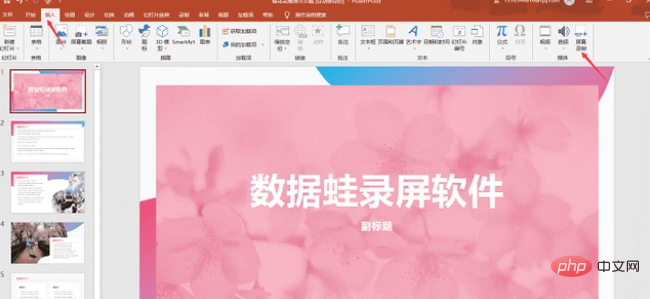
2단계: "화면 녹화" 인터페이스로 들어가려면 화면에서 "영역 선택"을 클릭해야 합니다. 화면 비디오 녹화를 시작하려면 "녹화" 버튼을 클릭하세요.
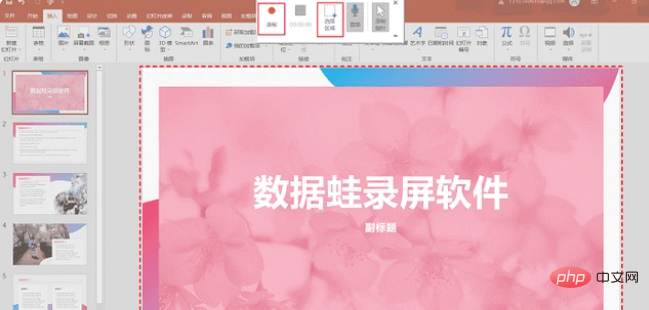
방법 3: 전문 화면 녹화 소프트웨어 사용 - 전문 화면 녹화 소프트웨어 녹화
컴퓨터에서 화면 비디오를 녹화하는 위의 두 가지 방법은 기능적 구성 요소이므로 일부 화면 녹화 기능이 완벽하지 않습니다. 예를 들어 컴퓨터로는 데스크톱을 녹화할 수 없으며 PPT는 카메라를 녹화할 수 없습니다. 작동이 간단하고 화면 비디오를 녹화하는 완벽한 기능을 갖추고 있습니다. 이 소프트웨어는 컴퓨터 전체 화면 녹화, 사용자 정의 녹화 영역, 카메라 녹화를 지원할 뿐만 아니라 다중 창 녹화 및 기타 녹화 방법도 지원합니다. , 비디오를 빠르게 분할하고, 세그먼트를 추가하고, 분할된 모든 비디오를 병합하고 페이드 아웃 및 페이드 인 비디오 효과를 설정하는 기능
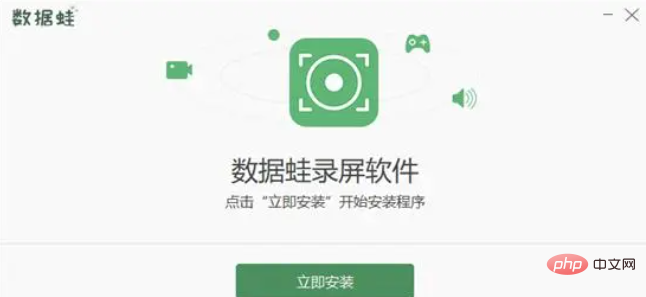 1단계: 화면 비디오를 컴퓨터에 녹화하는 방법은 무엇입니까? 공식 웹사이트의 기록 소프트웨어, 데이터 화면 기록 소프트웨어를 실행하면 "초보 튜토리얼"이 표시됩니다. 화면 기록 소프트웨어의 팁을 사용하여 기록 모드에 대한 일반적인 이해를 얻으세요.
1단계: 화면 비디오를 컴퓨터에 녹화하는 방법은 무엇입니까? 공식 웹사이트의 기록 소프트웨어, 데이터 화면 기록 소프트웨어를 실행하면 "초보 튜토리얼"이 표시됩니다. 화면 기록 소프트웨어의 팁을 사용하여 기록 모드에 대한 일반적인 이해를 얻으세요.
2단계: 비디오 녹화 매개변수를 조정해야 하는 경우 "비디오 녹화" 모드 인터페이스에서 "출력 설정" 버튼을 클릭하고 WMV, MP4, Mov, F4V, MPEG-TS, WebM, GIF를 선택할 수 있습니다.
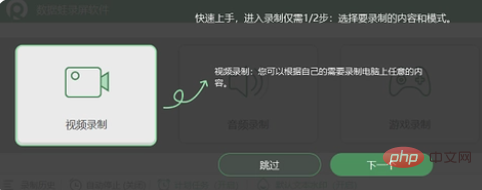
3단계: 그런 다음 "비디오 녹화" 모드 인터페이스에서 "전체 화면"을 클릭하고 "REC"를 선택하여 전체 컴퓨터 화면을 녹화하세요.
참고: win10 화면 녹화는 내부 소리만 녹음합니다. 여기서 "스피커"는 컴퓨터의 내부 소리를 의미합니다. 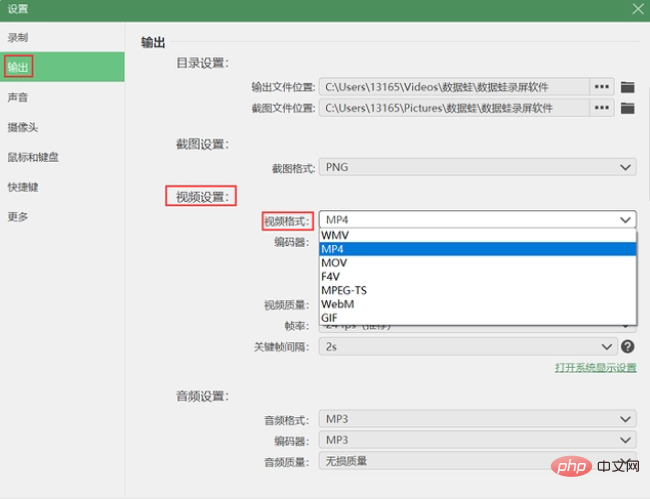
4단계: 화면에 주석을 달아야 하는 경우 "툴킷"을 클릭하고 아래 도구 모음에서 그리기 편집 도구를 선택할 수 있습니다.
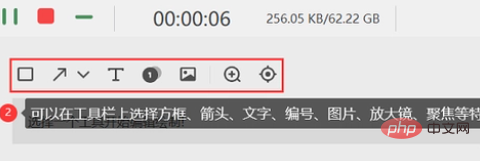
5단계: 비디오 편집이 필요한 경우 화면 비디오를 녹화할 수 있습니다. 완료하려면 "고급 편집"을 클릭하여 비디오에 "빠른 분할" 및 "새 세그먼트 추가" 효과를 수행하고, 비디오를 잘라낸 후 "마침"을 클릭하여 화면 비디오를 성공적으로 저장할 수 있습니다.
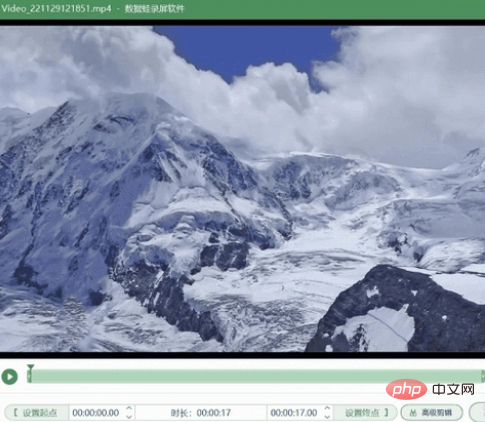
위 내용은 컴퓨터에 화면 녹화 기능이 있나요?의 상세 내용입니다. 자세한 내용은 PHP 중국어 웹사이트의 기타 관련 기사를 참조하세요!